مرحباً ، خبرافشاني.
لأولئك الذين لا يعرفون ، في الآونة الأخيرة ، بدأ ريكاردو دورة جديدة ، مكرسة لعكس والاستغلال. هذا هو استمرار لدورة المؤلف الأصلي السابق ، والتي انتهت في الفصل
67 . تعرفت على الدورة التدريبية على الفور ، حيث وقعني ريكاردو في رسالته الإخبارية CrackLatinos. بعد ظهور الأخبار ، ركضت على الفور للبحث عن أبي مع ترجمة باللغة الإنجليزية وكنت سعيدًا جدًا عندما عثرت عليه هناك. حاول رجل
يحمل الاسم المستعار
Fare9 الترجمة الإنجليزية ، والتي كرمها وأشاد بها. أريد أيضًا أن أقول مرحبًا وأقول شكرًا لـ Ilfak Gilfanov على أداته الرائعة المستخدمة في كل بلد. أمامه ، خلع قبعتي والقوس بعمق.
سنبدأ دورة تدريبية جديدة ، سيتم تكريسها لاستغلال WINDOWS وعكس اتجاهها باستخدام أدوات مجانية والتي يمكن الحصول عليها مجانًا من الإنترنت. (IDA FREE ، RADARE ، WINDBG ، X64DBG ، GHIDRA ، إلخ.)
لن نستخدم أي أدوات مدفوعة. لا تتمثل فكرة الدورة في خلق منافسة بين الأدوات المختلفة ، ولكن تعلم كيفية استخدامها. في حالتي ، سوف نتعلم كيفية استخدام RADARE و GHIDRA ، وهما أدوات لا أستخدمها يوميًا ، وبالتالي سأحاول استخدامها قدر الإمكان ، شريطة ألا أكون خبيرًا في هاتين الأداتين على الإطلاق. لذلك ، إذا رأى شخص ما أي خطأ أو أفضل طريقة لاستخدامه ، فسيكون من الجيد أن تخبرني بذلك حتى أقوم بتصحيح أخطائي وتعلم شيئًا جديدًا.
تبدأ هذه الدورة بتركيب الأدوات ، ثم نظرية صغيرة من نقاط الضعف ، ثم أمثلة بسيطة للغاية من الاستغلال التي تزيد من التعقيد كما تعلم. في هذه الدورة لن تكون هناك مقدمة لتعليمات التجميع. كل هذا في الدورة السابقة ، REVERSING CON IDA PRO ، وكذلك في الدورات السابقة الأخرى وفي العديد من مواقع الإنترنت. هنا سوف نذهب مباشرة إلى العملية وعكس. يمكن لجميع الذين يشكون في تعليمات التجميع الرجوع إلى الدورات السابقة لتوضيح هذه الشكوك.
لإنشاء بيئة العمل الخاصة بي ، أول ما عليك فعله هو تثبيت الأدوات.
تثبيت المؤسسة الدولية للتنمية مجانا
لتنزيل IDA مجانًا ، يمكنك اتباع هذا الرابط:
https://www.hex-rays.com/products/ida/support/download_freeware.shtml
من هنا ، تحتاج إلى تنزيل ملف IDAFREE70_WINDOWS ، والتثبيت بسيط للغاية. ما عليك سوى اتباع تعليمات المثبت وستظهر أيقونة IDA FREE على جهاز الكمبيوتر الخاص بك بسرعة.
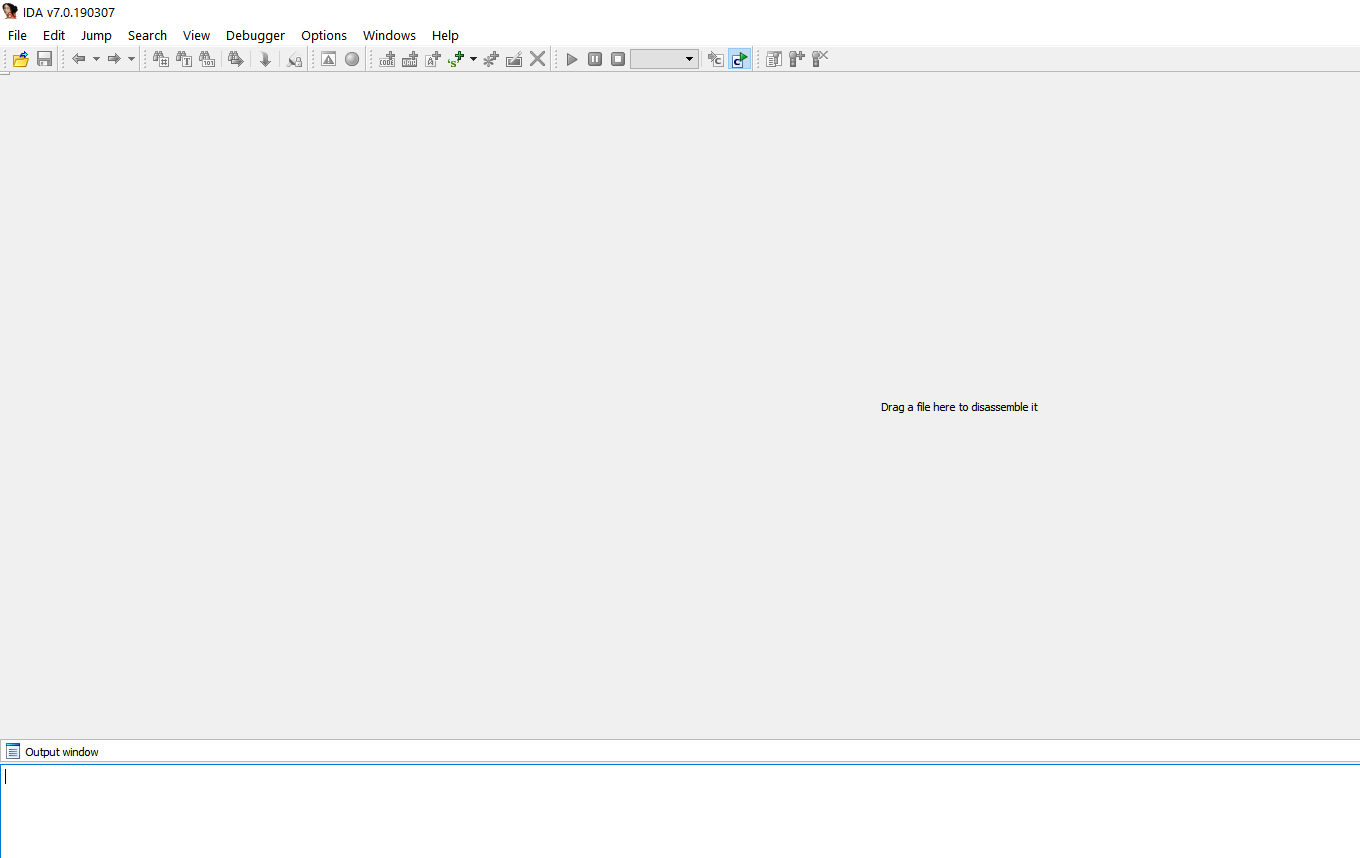
تثبيت رادار
الخطوة التالية هي تثبيت RADARE2.
تحتاج فقط إلى الذهاب إلى صفحة المشروع:
https://github.com/radareorg/radare2/releasesنحن هنا بحاجة للعثور على أحدث إصدار.
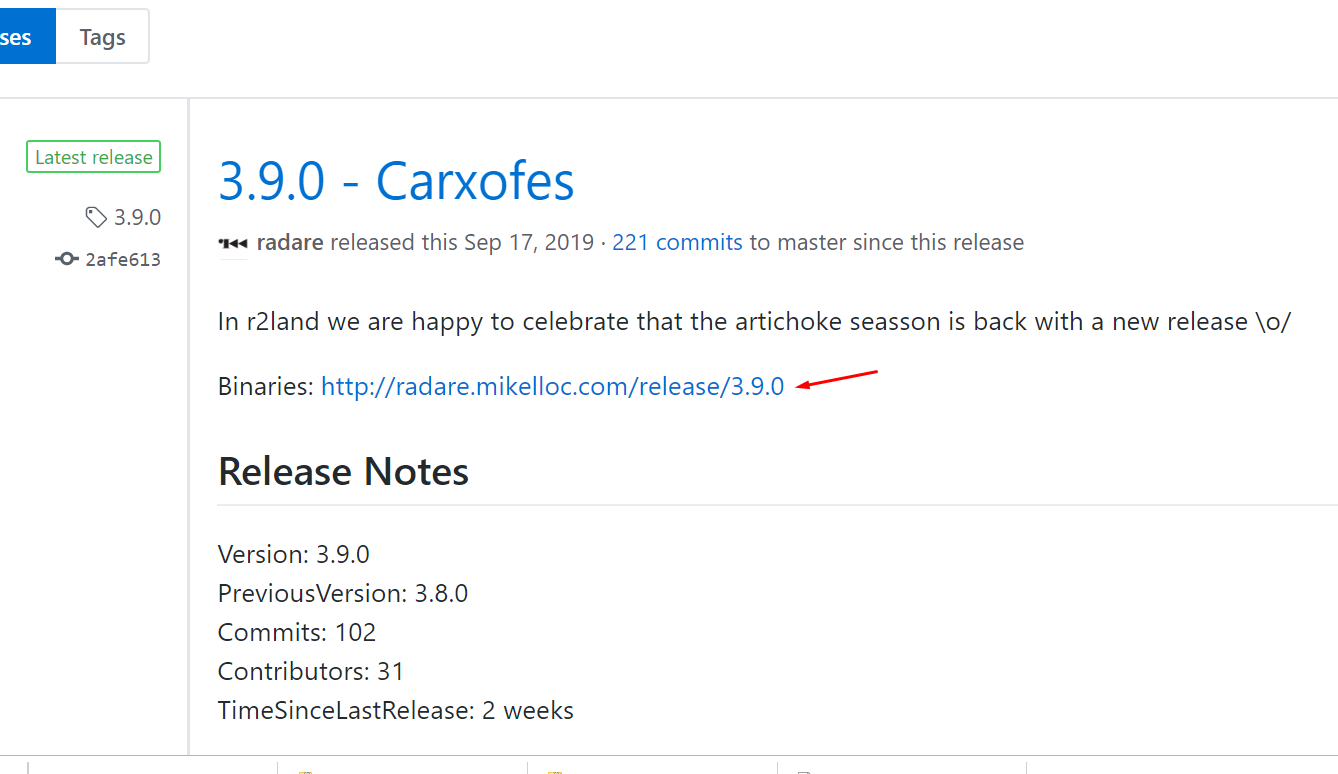
هذا هو حاليا الإصدار 3.9.0. في المستقبل ، ستتوفر نسخة جديدة هنا. بغض النظر عن الإصدار الموجود حاليًا على الموقع ، نحتاج إلى تنزيل برنامج التثبيت للحصول على أحدث إصدار لـ WINDOWS.

التثبيت هو أيضا بسيط جدا. فقط أضف المسار إلى متغيرات البيئة التي تم تعيينها عليها.

هنا ، أضف الأسطر التالية إلى متغير بيئة PATH:
C:\Users\<nombre_de_usuario>\AppData\Local\Programs\radare2
C:\Users\<nombre_de_usuario>\AppData\Local\Programs\radare2\bin

الفكرة هي أنه في سطر الأوامر (CMD) يمكننا إدخال RADARE2 وتشغيله.

تثبيت غيدرا
تثبيت GHIDRA هو أيضا بسيط جدا. تحتاج فقط إلى الذهاب إلى صفحة المشروع.
https://ghidra-sre.org/
هنا تحتاج إلى تنزيل أرشيف ZIP. في حالتي ، كان يطلق عليه GHIDRA_9.1-BETA_DEV_20190923.ZIP ، وأنا أفرغها ، على سبيل المثال ، على سطح المكتب. أقوم بإنشاء جهاز ظاهري لبرنامج VMWARE بدون اتصال بالإنترنت ، وسوف أستخدمه فقط في GHIDRA. لا أثق في ضمانات الأمن السلبية (يا له من شيء بجنون العظمة ، تقريبًا ياشي) ، لذلك من الأفضل العمل من هذا القبيل.
بعد التفريغ ، يجب عليك تثبيت JAVA. يمكنك تنزيله من خلال صفحة ORACLE أو من مواقع أخرى. في حالتي ، أحتاج إلى تنزيل هذا المثبت وبعد اكتمال التثبيت ، أضف المسار إلى موقع JAVA BIN ، إلى متغيرات البيئة.
الإصدار 11 على صفحة GHIDRA يقول أنه الأنسب.
أولئك الذين لعبوا بالفعل مع GHIDRA يقولون أيضًا أن الإصدار OPENJDK 11 هو الأفضل له.
https://adoptopenjdk.net/releases.html؟variant=openjdk11&jvmVariant=hotspot

بعد تحميل برنامج التثبيت ، ستتاح لك الفرصة لإضافة المسار إلى الملف الثنائي JAVA.EXE من خلال متغير بيئة PATH.

بعد الانتهاء من تثبيت JAVA ، يمكنك بدء تشغيل GHIDRA.

ما عليك سوى تشغيل لقب BAT هذا وسوف يبدأ GHIDRA في التحميل.

حسنا. تقريبا كل شيء جاهز لنا.
تثبيت X64DBG
لقطات جديدة لهذا المصحح يخرج يوميا تقريبا.
https://sourceforge.net/projects/x64dbg/files/snapshots/بالطبع نحتاج إلى تنزيل أحدث إصدار في الوقت الحالي.

في حالتي ، هذه لقطة تسمى SNAPSHOT_2019-10-14_00-57.ZIP
بمجرد فك حزم الأرشيف ، ستحتاج إلى الانتقال إلى مجلد RELEASE.

عند بدء التشغيل كمسؤول ، سيظهر المشغل لنا ، حتى نتمكن من اختيار الإصدار 32 بت أو 64 بت من مصحح الأخطاء ، بناءً على ما نحتاج إليه.


يمكننا تنزيل المكون الإضافي لـ SNOWMAN لإزالة التجميع ، نظرًا لأن IDA FREE لا يأتي مع المكون الإضافي decompilation وإضافته إلى مجلد الإضافات.
 https://github.com/x64dbg/snowman/releases/tag/plugin-v1
https://github.com/x64dbg/snowman/releases/tag/plugin-v1يجب نسخ الإصدار 32 بت من المكون الإضافي إلى مجلد المكونات الإضافية للإصدار 32 بت من المصحح والشيء نفسه بالنسبة للإصدار 64 بت من المكون الإضافي.

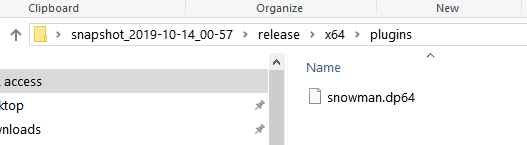
تثبيت WINDBG
إذا كنت تستخدم WINDOWS 10 ، فقم بتثبيت مصحح الأخطاء WINDBG من خلال متجر MICROSOFT. ابحث فقط عن الكلمة الأساسية لـ WINDBG وتثبيتها من هناك.

سيتم تثبيت WINDBG PREVIEW ، وهو الإصدار الأحدث ، تلقائيًا من المتجر. إذا كنت تستخدم WINDOWS 7 ، فسيتعين عليك تثبيت إصدار سابق من WINDBG.
https://drive.google.com/open؟id=1UEPBecOoir-nhyRK-RHOAhRq05ZtlW1yهناك العديد من الإصدارات المختلفة ، قديمة جدا وليست جدا.

هذه هي أحدث إصدارات مصححات WINDOWS 7 التي لدي. إذا كانت لا تناسبك ، فهناك بعض الإصدارات السابقة في مجلد OLD VERSIONS.
تتمثل الخطوة التالية في تكوين أحرف WINDBG ، وإنشاء مجلد يسمى SYMBOLS على محرك الأقراص C: \ ، ثم انتقل إلى متغيرات البيئة وإضافة متغير _NT_SYMBOL_PATH.

يجب تعيين هذا المتغير القيمة التالية:
SRV*c:\symbols*http://msdl.microsoft.com/download/symbolsبعد ذلك ، سنقوم بتثبيت WINDBG PREVIEW.

يمكنك بعد ذلك تثبيت محرر من نوع hex ، مثل HxD ، وهو مجاني.
https://mh-nexus.de/en/hxd/
تثبيت بيثون
سنقوم بتثبيت أحدث PYTHON 3 لتتمكن من إنشاء مآثر لكل تمرين.
https://www.python.org/downloads/
هذا هو أحدث إصدار موجود في الوقت الحالي عندما أكتب هذا السطر. سوف أرفعها.
PYTHON-3.8.0-AMD64.EXE
لإضافة المسار إلى الملف القابل للتنفيذ PYTHON.EXE إلى متغير بيئة PATH في برنامج التثبيت ، ستحتاج إلى وضع خانة اختيار وستقوم بذلك تلقائيًا نيابة عنك.
عادة ما يبدو المسار كالتالي:
C:\Users\XXXXX\AppData\Local\Programs\Python\Python38سيتم تسمية المجلد PYTHON38 بشكل مختلف اعتمادًا على الإصدار.
نحن بحاجة إلى هذا لتشغيل PYTHON من سطر الأوامر.

تثبيت المجتمع PYCHARM
https://www.jetbrains.com/pycharm/download/
في حالتي ، PYCHARM-COMMUNITY-2019.2.3.EXE هو أحدث إصدار. بالنسبة لك ، قد يكون مختلفا.

بعد التثبيت ، نحتاج إلى إنشاء مشروع.

في قائمة RUN → DEBUG ، يمكنك رؤية المترجم الفوري الذي سيعالج أوامرنا.

أيضًا في الإعدادات ، ابحث عن مترجم المشروع وتأكد من اكتشاف PYTHON 3.8 أو الذي تستخدمه في قضيتك.

ثم أقوم بإنشاء ملف PEPE.TXT ، وأعد تسميته إلى PEPE.PY واسحبه إلى المحرر:

أكتب جزءًا صغيرًا من التعليمات البرمجية ، وأقوم بتشغيله باستخدام الزر RUN ، ويجب على المترجم الفوري طباعة القيمة التالية لي - 2248.


يجب أن يقوم PYCHARM بإكمال النص تلقائيًا. أيضًا ، إذا حددنا بالماوس ، على سبيل المثال ، كلمة OS ، فعندما نضغط على المفتاح CTRL ، يجب أن تفتح مكتبة os المقابلة.

هذا يختتم الجزء الأول. إنه مخصص لتثبيت الأدوات التي سنستخدمها. سيتم تخصيص الجزء الثاني لتدفقات العازلة ، وهي نظرية صغيرة ، وسنفعل أول تمرينات بسيطة سنعملها معًا ، والأخرى التي سأتركها لك. أيضا لا تنسى الواجب المنزلي الذي سأتركه لك. الممارسة أهم بكثير من النظرية ؛ وبدونها ، لا يوجد مكان.
نراكم في الجزء الثاني.
RICARDO NARVAH (WWW.RICARDONARVAJA.INFO)
2019/10/18
يمكنك التقاط ملف PDF جميل هنا yasha.su/IDAFREE1.PDF